WSJT-Xは、その設定のコピーやリセットが簡単にできる。
設定のコピー
コピーと書いたけど、WXJT-Xのメニューではクローン。Configurationsタブを開くと、初期状態ではDefaultという設定があり、そのサブメニューに、Clone、Reset、Renameがある。
Cloneを選べば、今の時点の設定のコピーが作られる。
設定の切替え
もう一度、Configurationsを開くと、今度は最初からあったDefaultの他に、先程作ったコピーも出てくる。
ここで、Switch Toを選択すると設定が切り替る。必要に応じて設定を変更すれば、二種類の設定ができることになる。リグが複数台あるとか、そういう場合の切替えに。
設定のリセット
設定を空っぽにして、まっさらな状態から設定する場合はリセットする。
どれをリセットするのか間違わないように。確認のウィンドウがポップアップするので、名前をよく確認して、Yes。
空っぽの状態で開く。
後は、設定を行う。
念のため、元の方(Default)でちゃんと動かせるか確認。
無事、元通りになった。この画ではわかりにくいけど、まず、ウィンドウサイスが違う。リグのCAT制御の設定が有効になるので、周波数がちゃんと反映されている。送出メッセージにコールサインやグリッドロケータが反映されている。等など。
設定名の変更
設定が複数になったら、何かしら適切名前をつけておくと良い。先程のメニューからRenameを選択すれば名前変更のウィンドウがポップアップする。
次からは、こんな感じで選択できる。
また、起動時にコマンドラインで指定することもできる。これは、マニュアルを参照。
WSJT-X User Guide
10.1.3. Configuration Menu
http://www.physics.princeton.edu/pulsar/K1JT/wsjtx-doc/wsjtx…

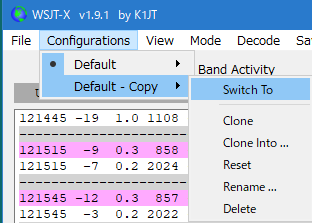
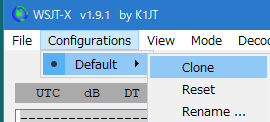
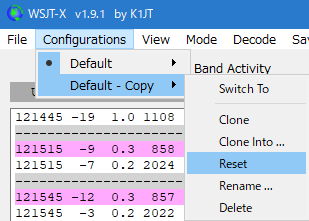
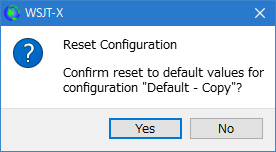
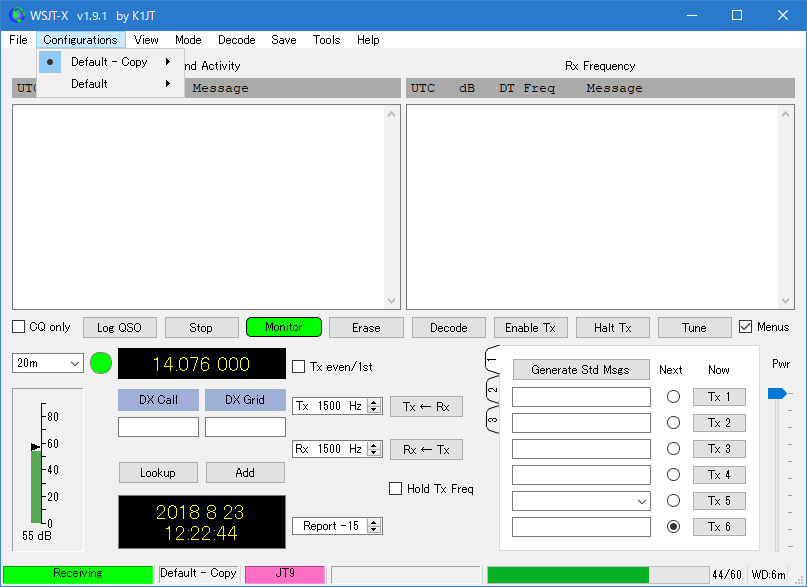
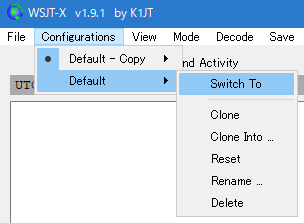
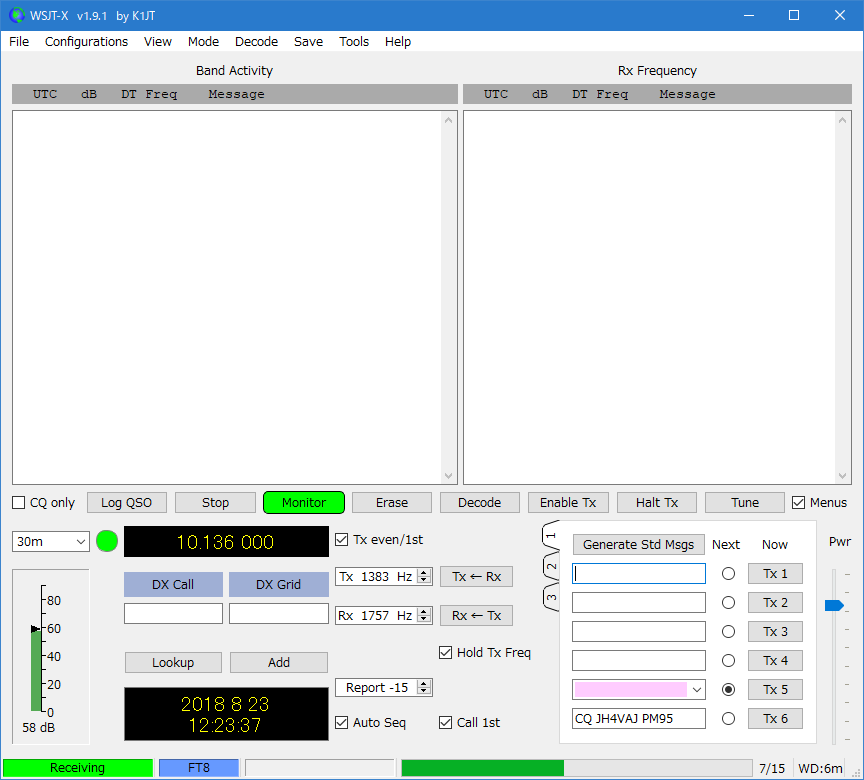
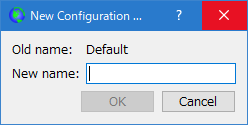
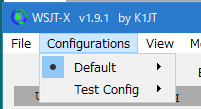


コメント